- Avtor Abigail Brown [email protected].
- Public 2023-12-17 07:00.
- Nazadnje spremenjeno 2025-01-24 12:23.
Firmware je programska oprema, ki je vdelana v kos strojne opreme. Lahko si ga predstavljate preprosto kot "programsko opremo za strojno opremo". Vendar se programska oprema razlikuje od vdelane programske opreme, zato pojma nista zamenljiva.
Naprave, za katere morda mislite, da so izključno strojna oprema, kot so optični pogon, omrežna kartica, daljinski upravljalnik za TV, usmerjevalnik, medijski predvajalnik, kamera ali optični bralnik, imajo vse programsko opremo, ki je programirana v posebnem pomnilniku, ki ga vsebuje sama strojna oprema.
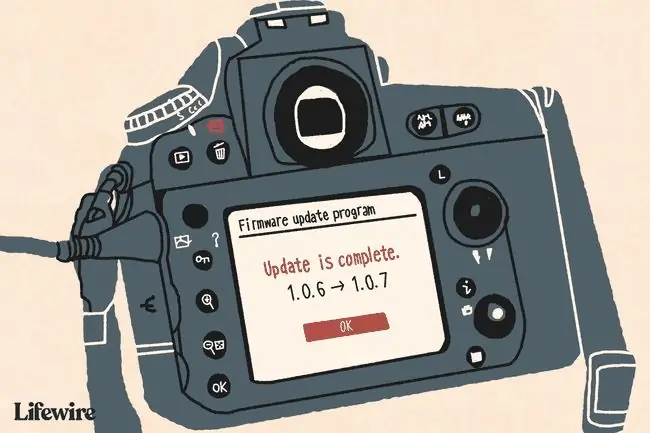
Od kod prihajajo posodobitve vdelane programske opreme
Proizvajalci pogonov CD, DVD in BD pogosto izdajajo redne posodobitve vdelane programske opreme, da ohranijo svojo strojno opremo združljivo z novimi mediji.
Na primer, recimo, da kupite paket 20 praznih diskov BD in poskušate zapisati video na nekaj izmed njih, vendar ne deluje. Ena prvih stvari, ki bi jih proizvajalec pogona Blu-ray verjetno predlagal, je posodobitev/flash vdelane programske opreme na pogonu.
Posodobljena vdelana programska oprema bi verjetno vključevala nov nabor računalniške kode za vaš pogon, ki bi mu ukazovala, kako pisati na določeno znamko diska BD, ki ga uporabljate, in bi rešila to težavo.
Proizvajalci omrežnih usmerjevalnikov izdajo posodobitve vdelane programske opreme v svojih napravah za izboljšanje delovanja omrežja ali dodajanje dodatnih funkcij. Enako velja za izdelovalce digitalnih fotoaparatov, proizvajalce pametnih telefonov (kot sta iOS in Android) itd. Za prenos teh posodobitev lahko obiščete spletno mesto proizvajalca.
En primer si lahko ogledate pri prenosu vdelane programske opreme za brezžični usmerjevalnik, kot je Linksys WRT54G. Samo obiščite stran za podporo usmerjevalnika na spletnem mestu Linksys in poiščite razdelek za prenose, kjer dobite vdelano programsko opremo.
Kaj naredijo posodobitve vdelane programske opreme
Kot smo se dotaknili zgoraj, je namen vsake posodobitve vdelane programske opreme na nek način spremeniti obstoječo programsko opremo. Toda kaj točno doseže katera koli posamezna posodobitev vdelane programske opreme, je odvisno od konteksta in določene različice vdelane programske opreme.
Na primer, če bi multimedijski predvajalnik prejel posodobitev vdelane programske opreme, bi lahko vključeval dodatno podporo za kodek, tako da lahko predvaja glasbo v novih formatih. To vrsto vdelane programske opreme lahko namestite, če ste želeli kopirati glasbo v predvajalnik predstavnosti, vendar oblika, v kateri so trenutno shranjene zvočne datoteke, ni podprta v vaši napravi.
Preden uporabite posodobitev vdelane programske opreme, lahko običajno preberete seznam sprememb, ki so vključene v vdelano programsko opremo, da se lahko odločite za posodobitev.
Kako uporabiti posodobitve vdelane programske opreme
Nemogoče je dati splošen odgovor, kako namestiti vdelano programsko opremo na vse naprave, ker niso vse naprave enake. Nekatere posodobitve vdelane programske opreme se uporabljajo brezžično in se zdijo samo običajna posodobitev programske opreme. Druge lahko vključujejo kopiranje vdelane programske opreme na prenosni pogon in nato ročno nalaganje v napravo.
Na primer, morda boste lahko posodobili vdelano programsko opremo na igralni konzoli tako, da preprosto sprejmete morebitne pozive za posodobitev programske opreme. Malo verjetno je, da je naprava nastavljena tako, da morate ročno prenesti vdelano programsko opremo in jo nato ročno uporabiti. To bi za povprečnega uporabnika otežilo izvajanje posodobitev, še posebej, če je treba napravo pogosto posodabljati.
Naprave Apple, kot so iPhoni in iPadi, prav tako občasno prejmejo posodobitve vdelane programske opreme, prav tako telefoni in tablični računalniki Android. Te naprave vam omogočajo prenos in namestitev vdelane programske opreme iz same naprave, tako da vam tega ni treba storiti sami ročno. Običajno se posodobitve vdelane programske opreme za mobilne naprave pridobijo brezžično; v tem primeru se lahko imenujejo posodobitve vdelane programske opreme po zraku (FOTA) ali posodobitve po zraku.
Vendar pa imajo nekatere naprave, tako kot večina usmerjevalnikov, poseben razdelek v skrbniški konzoli, ki vam omogoča uporabo posodobitve vdelane programske opreme. To je običajno razdelek z gumbom Odpri ali Prebrskaj, ki vam omogoča izbiro vdelane programske opreme, ki ste jo prenesli. Pomembno je, da pred tem preberete uporabniški priročnik naprave, da se prepričate, da so koraki, ki jih izvajate, pravilni in da ste prebrali vsa opozorila.
Oglejte si, kako nadgraditi vdelano programsko opremo vašega usmerjevalnika, če to počnete, ali obiščite spletno mesto za podporo proizvajalca strojne opreme za več informacij o posodobitvah vdelane programske opreme.
Pomembna dejstva o vdelani programski opremi
Tako kot se prikaže vsako opozorilo proizvajalca, je izjemno pomembno zagotoviti, da se naprava, ki prejema posodobitev vdelane programske opreme, ne zaustavi, medtem ko se posodobitev izvaja. Zaradi delne posodobitve se vdelana programska oprema poškoduje, kar lahko resno poškoduje delovanje naprave.
Enako pomembno je, da se izognete uporabi napačne posodobitve za napravo. Če eni napravi dodelite del programske opreme, ki pripada drugi, lahko ta strojna oprema ne deluje več, kot bi morala. Običajno je enostavno ugotoviti, ali ste prenesli pravo vdelano programsko opremo, tako da dvakrat preverite, ali se številka modela, ki ustreza tej vdelani programski opremi, ujema s številko modela strojne opreme, ki jo posodabljate.
Kot smo že omenili, morate pri posodabljanju vdelane programske opreme zapomniti še to, da najprej preberete priročnik, povezan s to napravo. Vsaka naprava je edinstvena in bo imela drugačen način posodabljanja ali obnavljanja vdelane programske opreme naprave.
Nekatere naprave vas ne pozovejo k posodobitvi, zato morate na spletnem mestu proizvajalca preveriti, ali je bila izdana posodobitev, ali registrirati napravo na spletnem mestu proizvajalca, da boste lahko prejemali e-poštna sporočila, ko bo nova vdelana programska oprema pride ven.
Ascher Opler naj bi bil prvi, ki je uporabil izraz vdelana programska oprema in ga opisal kot vmesni izraz med programsko in strojno opremo v članku računalniške revije z naslovom "Programska oprema četrte generacije" leta 1967. Za referenco, najzgodnejša znana uporaba programske opreme je bila desetletje prej, v članku iz leta 1958, ki ga je napisal matematik John Wilder Tukey, z naslovom "Poučevanje konkretne matematike".
FAQ
Kako posodobite vdelano programsko opremo usmerjevalnika?
Prenesite posodobitev vdelane programske opreme (neposredno od proizvajalca, če je mogoče), nato se prijavite v središče za nastavitve usmerjevalnika in poiščite razdelek vdelane programske opreme. Razlikuje se glede na proizvajalca, vendar ga pogosto najdete pod Advanced ali Management Poiščite možnost za posodobitev programske opreme in sledite navodilom na zaslonu da uporabite posodobitev vdelane programske opreme in znova zaženete usmerjevalnik.
Kako posodobite vdelano programsko opremo AirPods?
Najprej, preden posodobite slušalke AirPods, preverite, ali potrebujete posodobitev, tako da obiščete Settings > Bluetooth > Information icon > About Če je na voljo popravek vdelane programske opreme, ga prenesite in namestite tako, da slušalke AirPods položite v etui, nato pa etui priključite na vir napajanja. Etui naj bo blizu vašega iPhona.
Kateri sta različni vrsti vdelane programske opreme, ki se uporabljata na matičnih ploščah?
Vdelana programska oprema matične plošče se imenuje BIOS, kar pomeni Basic Input Output System. Dve vrsti BIOS-a, ki ju najdemo na matični plošči, sta običajno UEFI (Unified Extensible Firmware Interface) BIOS in Legacy BIOS.
Kako posodobite vdelano programsko opremo na televizorju Samsung?
Če ima vaš TV napajanje in je povezan z domačim Wi-Fi, bi moral samodejno prenesti in namestiti posodobitve. Če je vaš TV izklopljen, pojdite na Nastavitve > Podpora > Posodobitev programske opreme >Auto Update (ali Update Now ) za posodobitev vdelane programske opreme.
Kako izklopite geslo vdelane programske opreme na Macu?
Če želite izklopiti geslo vdelane programske opreme v računalniku Mac, znova zaženite svoj Mac v načinu za obnovitev, izberite Utilities > Pripomoček za varnost pri zagonu ali pripomoček za geslo vdelane programske opreme Nato izberite Izklopi geslo vdelane programske opreme > ponovno vnesite geslo > zaprite pripomoček > znova zaženite Mac.






